- Cree una hoja de cálculo con los valores que se desee utilizar o abrir una existente.
- Seleccione las celdas cambiantes.
- Haga clic en el botón Análisis Y si de la ficha Datos. En el menú desplegable, elija el comando Escenarios. Aparecerá el cuadro de diálogo Administrador de escenarios (véase figura 6.22).
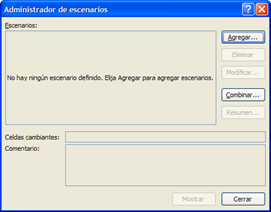
Figura 6.22. Cuadro de diálogo Administrador de escenarios.
- Haga clic en el botón Agregar. Aparecerá el cuadro de diálogo Agregar escenario (véase figura 6.23).
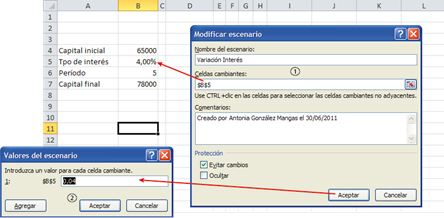
Figura 6.23. Cuadro de diálogo para agregar o modificar escenario
- Escriba un nombre para el escenario en el cuadro Nombre del escenario.
- Escriba las referencias de las celdas que desea modificar en el cuadro Celdas cambiantes si no se han seleccionado en el paso 2.
- Seleccione la opción que se desee en el recuadro Protección.
- Haga clic en el botón Aceptar.
- Escriba los valores (dependerán del número de celdas cambiantes seleccionadas) para las celdas cambiantes en el cuadro de diálogo Valores del escenario (véase figura 6.23).
- Haga clic en el botón Aceptar para cerrar el cuadro de diálogo y guarda los cambios o Agregar para añadir el escenario actual y volver a mostrar el cuadro de diálogo Agregar escenario para crear un escenario nuevo.
- Repita los pasos 5 a 10 para cada conjunto de valores.
- Haga clic en el botón Cerrar.
Cualquier celda que contenga datos puede ser una celda cambiante. Los nombres que asigne a estas celdas aparecerán en los cuadros de diálogo e informes relacionados.

Inicio › Foros › 6.6.2.1. Crear un escenario